Bilgisayarınızı Sunucuya Çevirin
Her zaman için taleplerinizi netleştirmeli ve ihtiyaçlarınızı buna göre belirlemelisiniz. PHP ile geliştireceğiniz bir sistemde en iyi veritabanı çözümü MySQL’i de ayrı olarak yükleyebilirsiniz, isterseniz SQLite veritabanı sistemini de. Bu ortamları isterseniz tek tek kurabilirsiniz ya da size yardımcı olacak paket programlar sayesinde de bunu gerçekleştirebilirsiniz.
Yazının tamamını okumak için; PHP Kodlarını Çalıştır: EasyPHP Kurulumu
[/blockquote]Yukarıda okumuş olduğunuz cümleler Fatih Çal‘a ait. Bir gün kararınızı değiştirip (imkânınız da varsa) Windows kullanmayı bırakırsanız ya da sanal sunucunuza farklı bir işletim sistemi kurarsanız, PHP kodlarını çalıştırmak istediğinizde ne yapacağınızı bilmeniz gerekecekti. Bugün, bu sorunu sizler için çözüyoruz 🙂
MAMP: My Apache – MySQL – PHP

Elbette ki herşey Windows için değildi, olmayacak da. Çoktan seçmeli ve platform bağımsız da çalışabildiğimiz bilişim dünyasında birçok şey bizler için önceden düşünülüyor ve bir proje olarak hayata geçiriliyor. Bunlardan biri de MAMP.
MAMP Mac OS X sistemler için geliştirilmiş bir paket program. Resmi duyuruya göre şuanda Windows için beta sürümü de mevcut. Nasıl ki Windows üzerinde PHP ile yapacağınız uygulamalar için EasyPHP vb. programlara ihtiyacımız varsa Mac OS X üzerinde de alet çantamızda bulunması gereken bir uygulama da MAMP olmalıdır.
Temel Özellikler
MAMP, içerisinde Apache, MySQL, PHP, PhpMyAdmin uygulamalarını bulundurur. Dolayısıyla bir adet HTTP Web Sunucusu, bir adet PHP altyapısı, bir adet veritabanı sunucusu ve bu veritabanını yönetecebileceğiniz yine PHP ile yazılmış bir arayüz programı.
MAMP’ın diğer güzel bir özelliği ise aynı zamanda sisteminizi Python ve Perl uygulamaları çalıştırabilir hale getirmesidir.
Ayrıca MAMP; İngilizce, Fransızca, Almanca, İtalyan, Japonca, Rusça ve İspanyolca dillerinde de kullanılabilirdir.
Nasıl Kurulur?
Mac OS X sistemine aşina olanlar bilirler ki birçok programın / uygulamanın kurulumu son derece basittir. İndirin ya da diskinize kopyalayın, çift tıklayın, sürükleyin ve bırakın, genel itibari ile böyledir (tabi bu süreçler komut satırından farklı yöntemlerle de kullanılabilir).
[alert style=”yellow”]Dikkat! MAMP, ücretsiz ve ücretli olmak üzere iki sürüm olarak sunulmaktadır. MAMP uygulamasını indirdiğinizde paket içerisinde MAMP Pro sürümü de gelecektir. MAMP Pro için ücret ödeyerek, yükseltme işlemi yapabilirsiniz.[/alert]Adım 1:
Öncelikle uygulamamızı indirmemiz gerekiyor. Bu bağlantıyı kullanarak indirme işlemini yapabilirsiniz (Yaklaşık olarak 245 mb. boyutunda). Dilerseniz ek bir PHP sürümünü de indirebilir ve uygulamanıza ekleyebilirsiniz.
Adım 2:
İndirilen .pkg dosyasını çift tıklıyor ve kurulum ekranını bekliyoruz. Kurulum ekranı geldiğinde ise aşağıdaki resimleri takip edebilirsiniz. Yapılacakları kısaca sıralayacak olursak;
- Lisans sözleşmesini kabul etmek,
- Özel olarak hedef klasör belirlemek ya da varsayılan ayarlarda bırakmak,
- Yükleme işlemini onaylamak,
- Beklemek 🙂
- Yükleme ekranını kapatmak
Ekran görüntülerinin üzerine tıklayarak gerçek boyutlarında görebilirsiniz;
Adım 3:
Herşey bu kadar! 🙂
Şimdi Ne Olacak?
Uygulama kurulumu tamamlandıktan sonra Launchpad ekranında bazı yeni ikonların geldiğini farkedeceksiniz. MAMP ikonunu bularak, tıklayın.
 Sizi bir uyarı kutucuğu karşılayacaktır. Burada özetle; “MAMP Pro da kuruldu, dilersen her açtığında kontrol edelim.” şeklinde mahalle baskısı var. Resimdeki gibi ayarlayarak MAMP’ı başlatalım.
Sizi bir uyarı kutucuğu karşılayacaktır. Burada özetle; “MAMP Pro da kuruldu, dilersen her açtığında kontrol edelim.” şeklinde mahalle baskısı var. Resimdeki gibi ayarlayarak MAMP’ı başlatalım.
Uygulama açıldıktan sonra ayarları özelleştirebileceğiniz ve sunucuları başlatabileceğiniz ve mevcut sunucu durumlarını görebileceğiniz ekran ile daha karşılaşıyorsunuz.
Sunucuları başlatmak için Start Servers butonuna; ayarları özelleştirmek için Preferences butonuna tıklamanız gerekmektedir.
Ayarları özelleştirmenizde fayda var, çünkü;
- Sürekli kullanılmayacaksa uygulamayı başlatmamanız gerekebilir,
- Yerel çalışma dosyalarınızın yerini değiştirmek isteyebilir,
- PHP sürümünü değiştirmek isteyebilirsiniz,
- Varsayılan çalışma portlarını değiştirmek isteyebilirsiniz.
Sonuç
Sonuç olarak artık bilgisayarınız, php uygulamaları çalıştırabilen yerel bir web sunucusu haline geldi. Şimdi yapmanız gereken kurulumun ufak bir testini yapmak. Bunun için Safari ya da Chrome gibi bir tarayıcı ile localhost:8888 veya localhost:8888/MAMP bağlantılarına tıklayabilirsiniz.
Eğer bir sorun varsa çözmek ya da daha detaylı bilgi edinmek isterseniz Çevrimiçi MAMP Dokümantasyonunu okuyabilirsiniz.









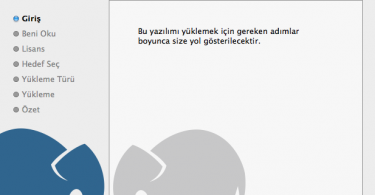
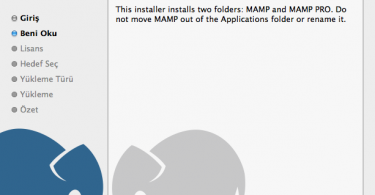
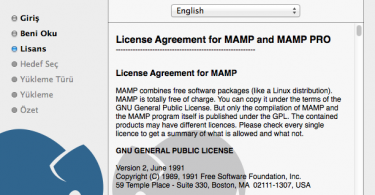
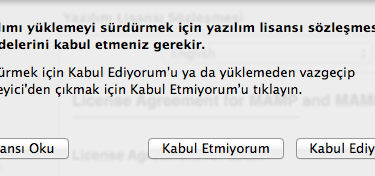
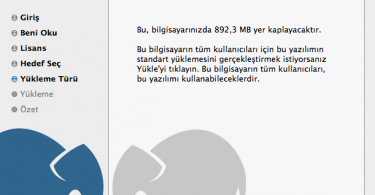
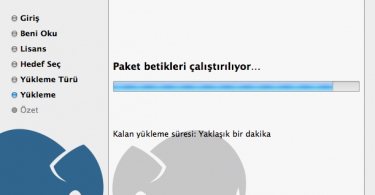
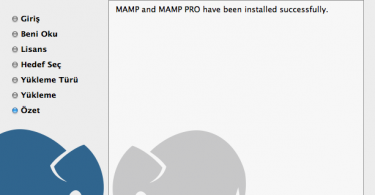


[…] önce Fatih’in şu yazısında ve benim bu yazımda belirttiğim üzere gereksinimleri […]
merhaba söylediklerinizi yaptım hatta htdocs içine klasör kurup php fusion v7 dosyalarını attım fakat arama motoruna http://localhost:8888/_____/setup.php yazıp kurulumun 4. aşamasında resimde gördüğünüz gibi boş bir ekranla karşılaşıyorum nerede hata yapıyor olabilirim ve nasıl çözebilirim.
MAMP’ı kurduktan sonra veritabanını açıp PHP Fusion kurulumu için gerekli veritabanını oluşturmuş muydunuz? Veritabanı oluşturup dosyanızı configure etmediğiniz için bu hatayı alıyor olabilirsiniz.